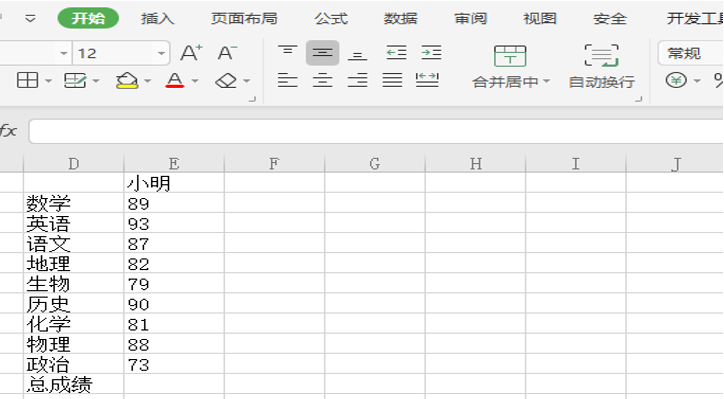本教程适用版本:WPS 365 点击免费使用
在Excel表格中,有许多的函数计算公式,平时的工作中,通过这些公式我们节省了很多的时间,不必使用计算器加减乘除,甚至可以算出计算机所不能算出的数据,在这许多的公式中,加法求和算是最简单的了,今天就由小编来介绍一下多行求和,让我们大家来一起学习吧。
首先打开一个表格,我们看到小明的各个学科的成绩,要求出小明的总成绩,如下图所示:
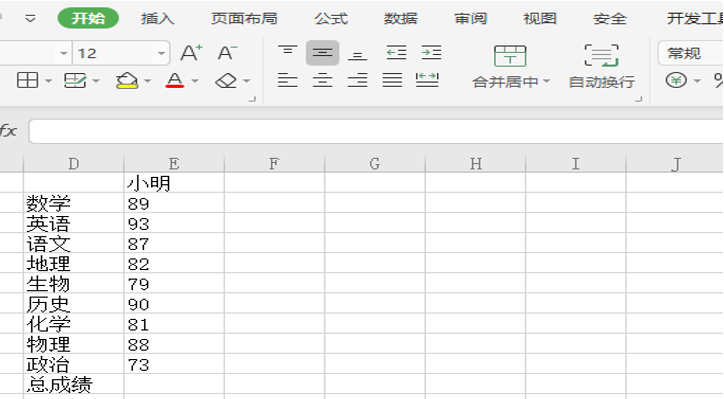 >>免费升级到企业版,赠超大存储空间
我们把光标放在总成绩一列,选择工具栏中的【公式】,之后选择第一项【插入函数】,如下图所示:
>>免费升级到企业版,赠超大存储空间
我们把光标放在总成绩一列,选择工具栏中的【公式】,之后选择第一项【插入函数】,如下图所示:
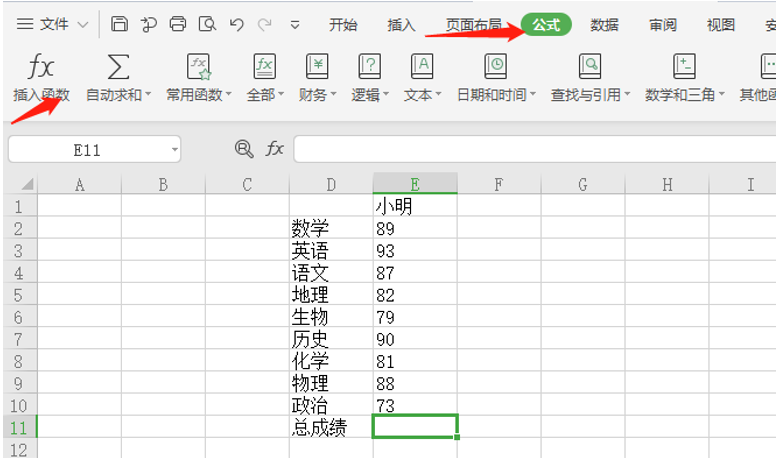 >>免费升级到企业版,赠超大存储空间
之后弹出如下的对话框,选择函数【SUM】,这是求和的意思,点击确定,如下图所示:
>>免费升级到企业版,赠超大存储空间
之后弹出如下的对话框,选择函数【SUM】,这是求和的意思,点击确定,如下图所示:
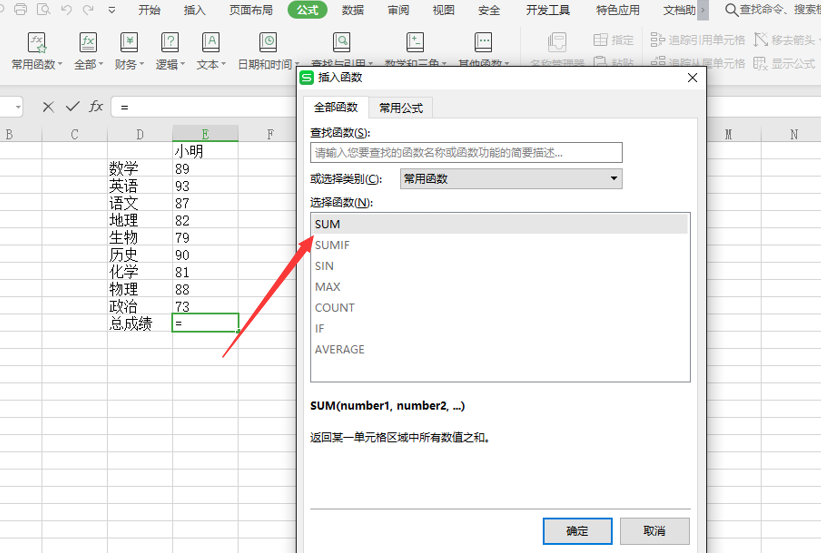 >>免费升级到企业版,赠超大存储空间
之后出现如下对话框,点击数值1后边的小方框:
>>免费升级到企业版,赠超大存储空间
之后出现如下对话框,点击数值1后边的小方框:
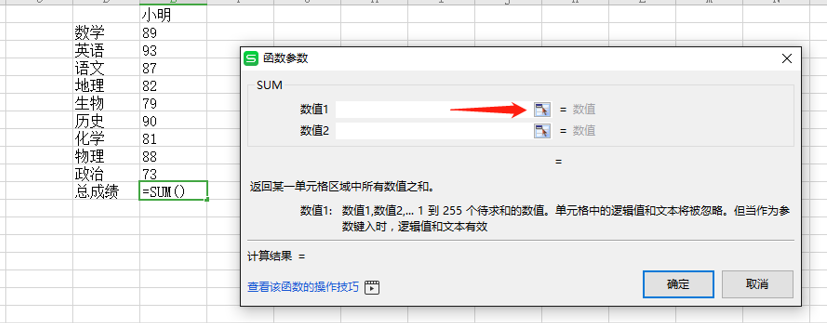 >>免费升级到企业版,赠超大存储空间
鼠标右击拖动小明的各科成绩,再点击小方框:
>>免费升级到企业版,赠超大存储空间
鼠标右击拖动小明的各科成绩,再点击小方框:
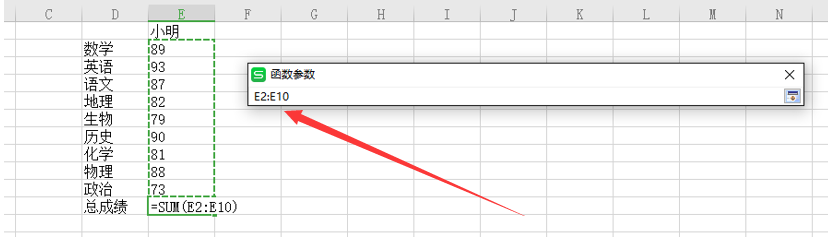 >>免费升级到企业版,赠超大存储空间
点击确:
>>免费升级到企业版,赠超大存储空间
点击确:
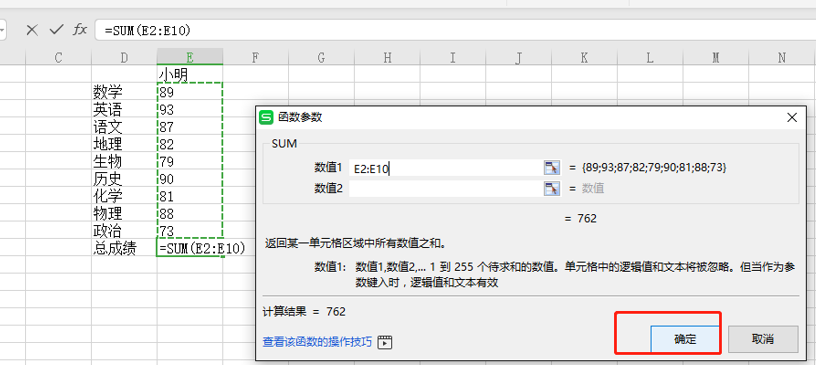 >>免费升级到企业版,赠超大存储空间
最后即可计算出小明的总成绩,如图:
>>免费升级到企业版,赠超大存储空间
最后即可计算出小明的总成绩,如图:
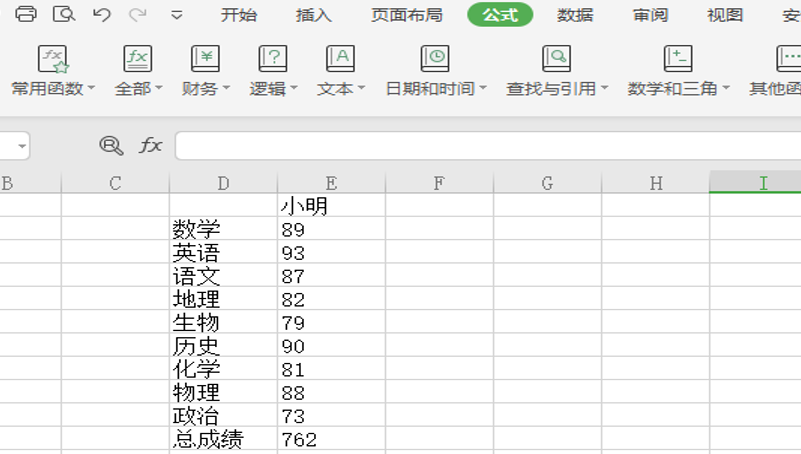 >>免费升级到企业版,赠超大存储空间
以上就是我们今天学习多项求和的技巧,看起来是不是很简单,大家学会了么?
>>免费升级到企业版,赠超大存储空间
以上就是我们今天学习多项求和的技巧,看起来是不是很简单,大家学会了么?

声明:
本站所有文章,如无特殊说明或标注,均为本站原创发布。任何个人或组织,在未征得本站同意时,禁止复制、盗用、采集、发布本站内容到任何网站、书籍等各类媒体平台。如若本站内容侵犯了原著者的合法权益,可联系我们进行处理。